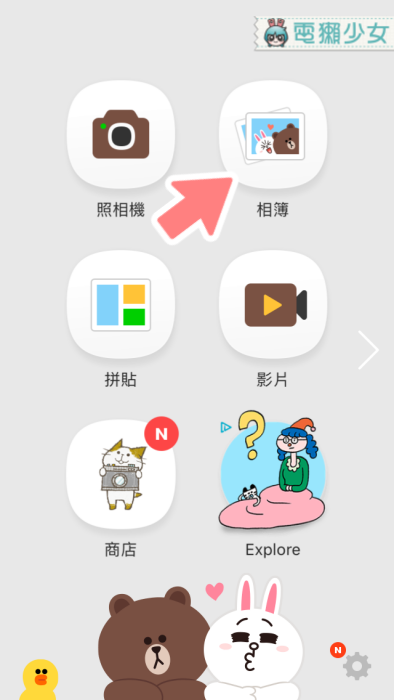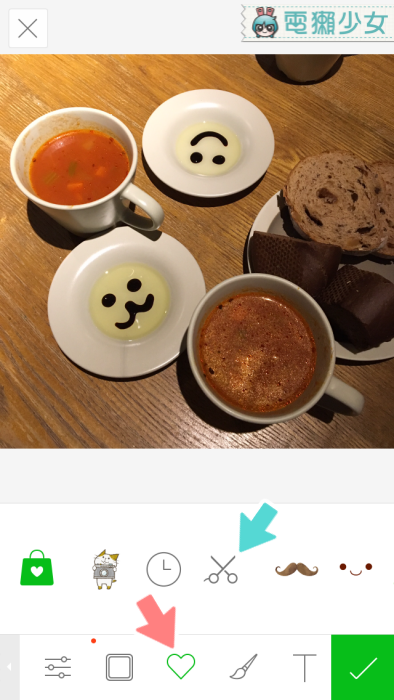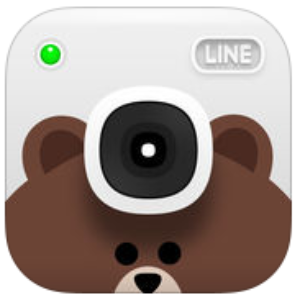獺友們有這樣過嗎?想在手機上完成「把A照片的某部分剪到B照片上」,但只能透過奇怪的方法......例如在拼貼相片的App中把B照片先放大填滿畫面,然後再疊上A照片,而且想特別選取出A照片某部分還沒辦法,只能跳到另一個App剪裁.....然後想讓A照片變成圓形、愛心之類的邊框還不能........
呃呃以上就是我以前的經驗,想做一張「把A照片的某部分剪到B照片上」的圖要用到好幾個App然後很麻煩 😱所以今天絡甯就要跟獺友們分享一個我私藏已久的手機製圖功能, 它就能解決這個問題,而且它就藏在『LINE Camera』裡面哦~🤗
▼點選「相簿」,先選一張照片當背景,也就是我上面說的B照片
然後將最下面的功能列向右划,選擇愛心符號「♡」> 剪刀符號「✂」,此時會跳到相簿去選擇你要剪貼的照片,也就是我上面說的A照片哦
1. 規則形狀
選好要剪貼的照片後,有很多形狀的邊框給你選,可以向右滑試試更多不同的,還有愛心、星星、不規則等等....繼續看下去,我等下就示範你看啦~!😛
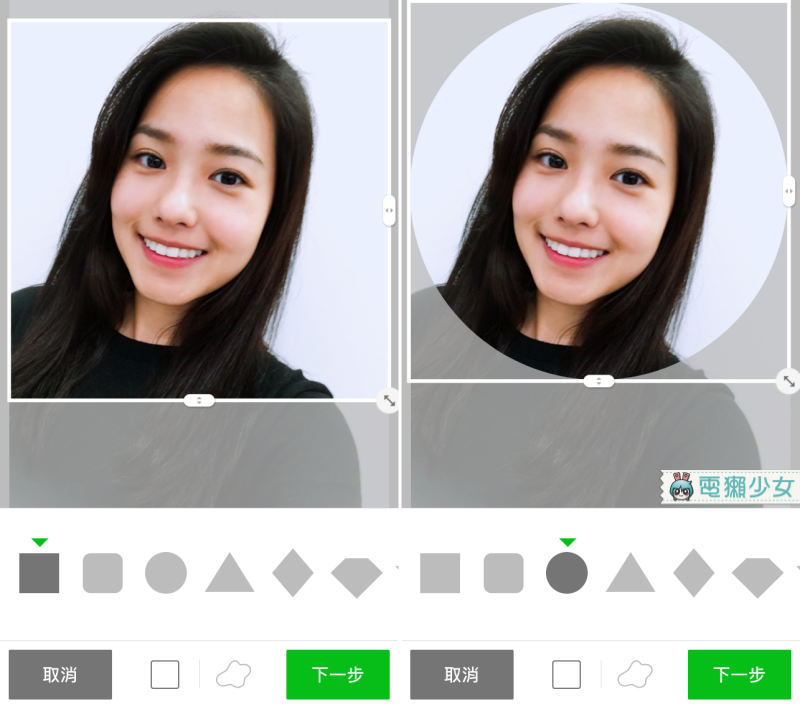
可以針對剛剪下來的照片再做色彩、深淺、亮度的編輯
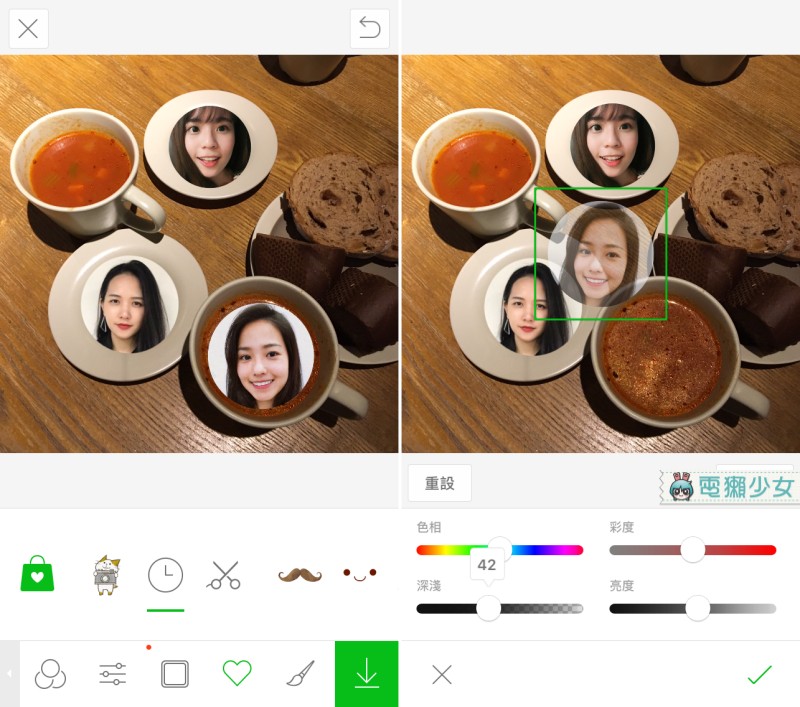
完成了~各位觀眾!............電!獺!少!女!圓!仔!湯!

再示範一張照片,下右圖中顯示LINE Camera會記憶你剪裁過的照片,還滿方便的~
😏
😏
😏
(先不要往下滑!猜猜我要對這張照片做什麼?)
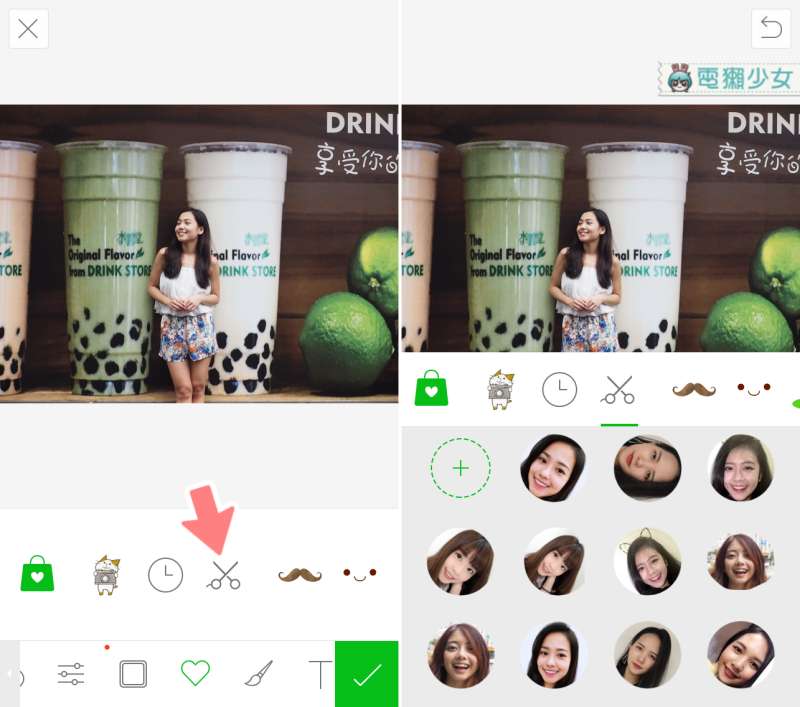
各位觀眾!............電!獺!少!女!珍!珠!奶!茶!

電!獺!少!女!海!倫!X!度!斯!

2. 不規則形狀
好啦不玩了,我繼續介紹下一個功能
就是除了上面有提到可以選擇圓形啊、愛心的邊框以外,絡甯個人覺得LINE camera跟其他App不一樣的地方是可以「裁切不規則形狀」的照片,像下左圖你可以點選幾個點然後連起來,選擇「曲線」線條就會彎彎順順的,選擇「點」的話就是以直線連合;如果選「線」就是自己用手畫出想要的範圍←←這個常常滿好用的
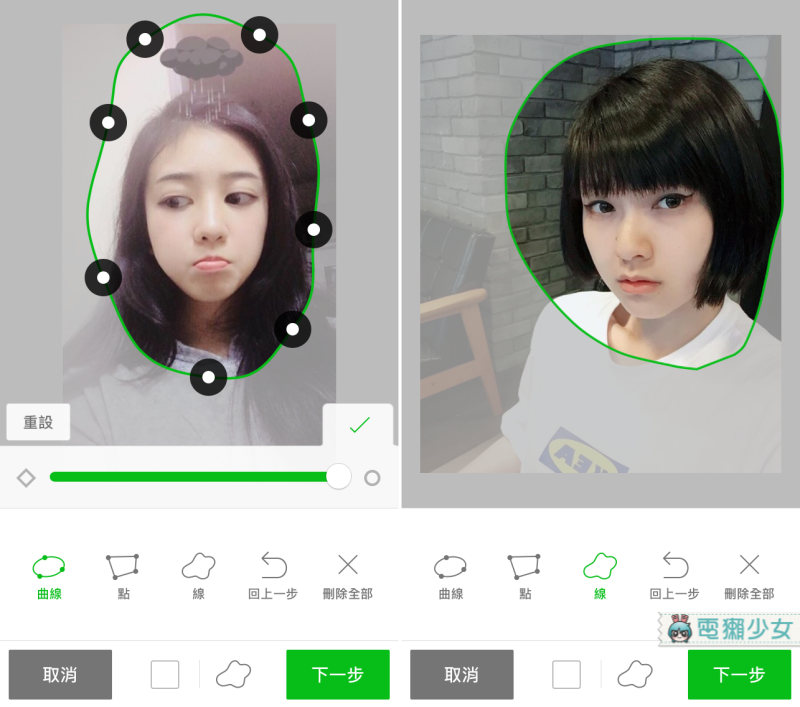
應用的概念就例如....跟朋友聚餐沒來的人可以剪他們的照片貼到合照上哈哈哈

3. 換髮型換心情
最後一部分,LINE camera竟然還有這些可換髮型的邊框以及一堆可愛的小道具我超喜歡~剪完可以直接在上面加裝飾的很Q
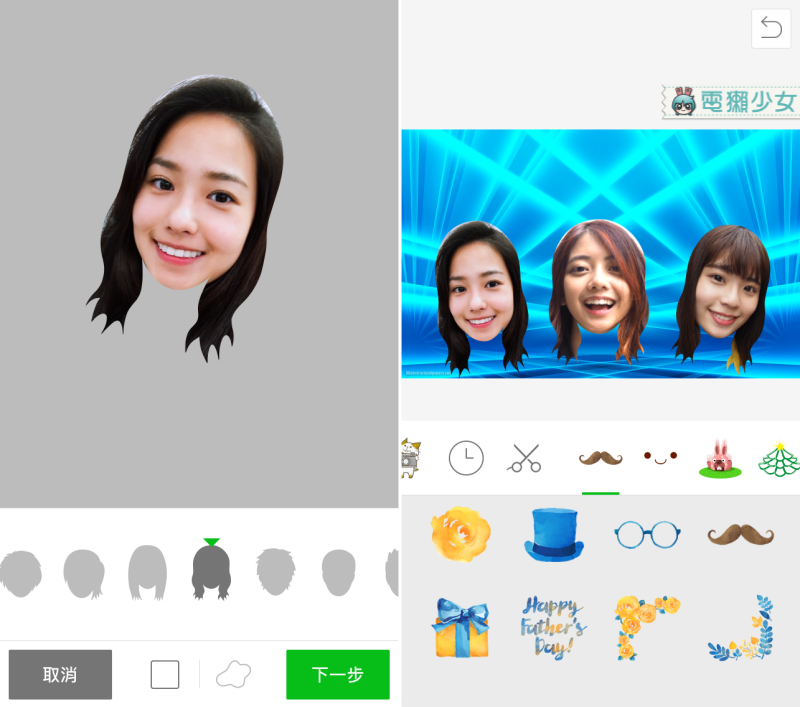
電!獺!少!女!兔!女!郎!(逼逼逼逼逼逼~~)

小結
是不是沒想到LINE camera裡竟然有這個功能啊!! 能直接在手機上完成「把A照片的某部分剪到B照片上」,又有足夠的邊框效果、裝飾,而且在一個App內就能搞定全部!這個私藏已久的小功能就送給獺友們啦!如果你們有做出厲害、搞笑的照片記得跟我分享唷!(敲碗)
🤠 獺友募集中!!加入電獺少女LINE@生活圈,每天都有好玩的事情LINE給你哦